如果你是通过命令行界面专业管理数据库的高手,那真是太棒了。但让我们面对现实吧,操控众多命令可能会让人感到繁琐。有了Azure Data Studio,你可以通过直观的图形用户界面管理你的数据库。
Azure Data Studio是什么?
Azure Data Studio是数据专业人士的首选工具。无论你是在本地数据库还是Azure云平台上工作,这个工具都在Windows、macOS和Linux上支持你。在本教程中,我们将指导你安装Azure Data Studio并连接到你的数据库。
因此,请继续阅读,掌握Azure Data Studio数据库管理的基本要点。
Azure Data Studio的先决条件
在深入学习之前,请确保你满足以下先决条件,以充分利用这个实践教程。
- A Windows 10 computer.
- A Linux computer – This tutorial is compatible with Ubuntu 20.04, but you can use other Linux distributions as well.
- 对你的Linux系统进行SSH访问。
- A non-root account with sudo privileges – Using a non-root user with sudo access is highly recommended for security reasons.
逐步指南:在Windows上安装Azure Data Studio
Azure Data Studio 是一個多平台工具,可讓您在各種操作系統上管理 SQL Server、Azure SQL Database 和 Azure SQL Data Warehouse。它結合了所有 SSMS (SQL Server Management Studio) 的功能,還具有現代化的用戶界面、IntelliSense 代碼完成、集成源代碼控制和協作工具。
要在 Windows 系統上充分利用 Azure Data Studio 的功能,請按照以下安裝步驟進行:
1. 打開您首選的網絡瀏覽器,並前往Azure Data Studio 下載頁面。
2. 找到並點擊“User installer (recommended)”超鏈接來開始下載。
此用戶安裝程序專為個人用戶定制。它不需要管理員權限,確保您系統上的其他工具不受影響。
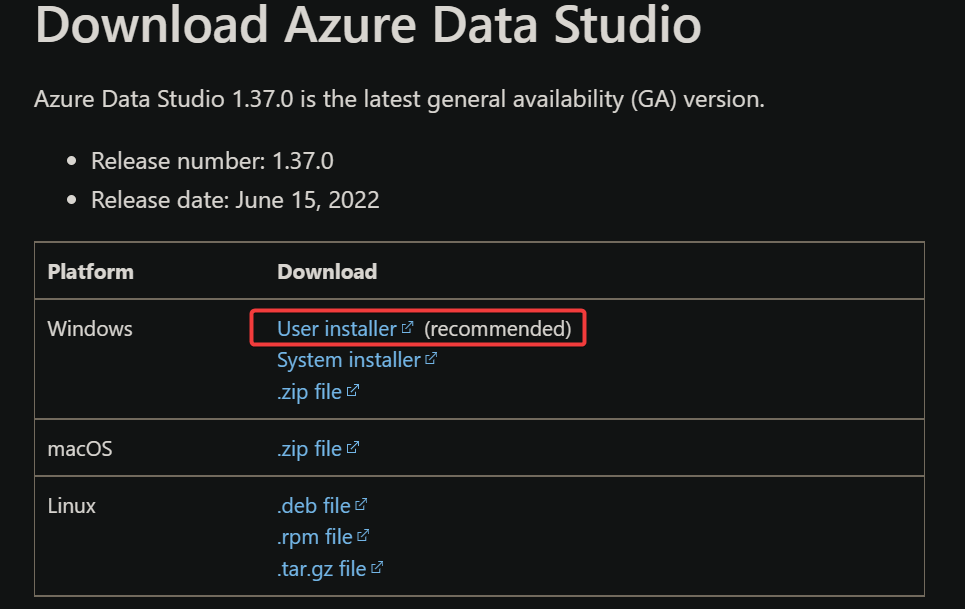
3. 雙擊您在上一步下載的 Azure Data Studio 可執行文件以啟動安裝精靈。
繼續在 Windows 上安裝 Azure Data Studio
4. 一旦出現 Azure Data Studio 安裝精靈,請選擇“我接受協議”同意許可條款,然後點擊“下一步”繼續。
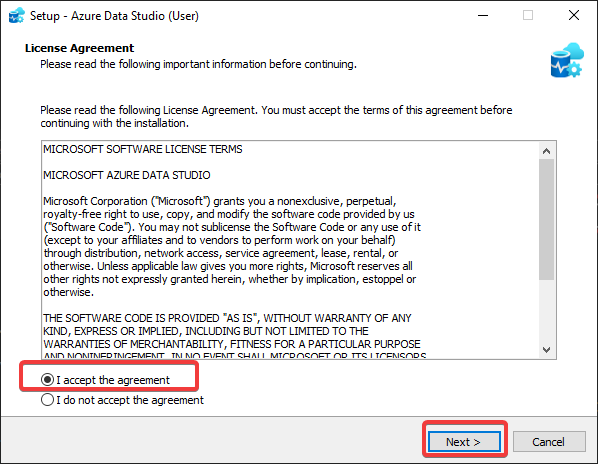
5. 默認的安裝位置對大多數用戶來說應該是足夠的。點擊“下一步”繼續。
如果您喜歡,您可以選擇“瀏覽”來選擇 Azure Data Studio 的替代安裝目錄。
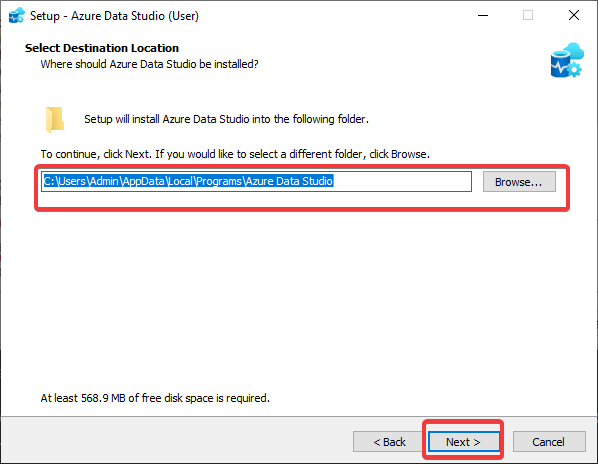
6. 接下來的畫面讓您設置 Azure Data Studio 的快捷方式位置。按下「下一步」繼續。
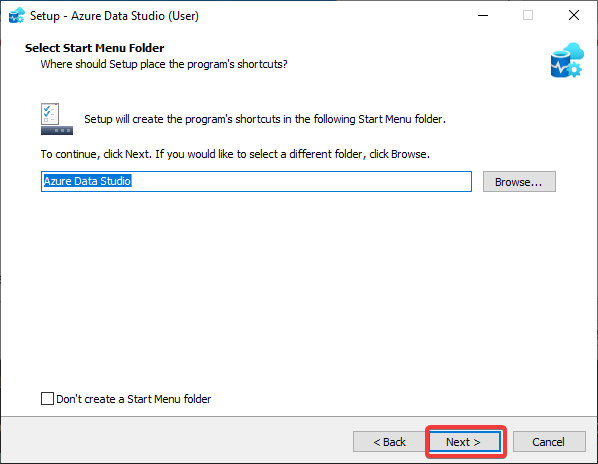
Azure Data Studio 的附加設定選項
7. 您將會看到 Azure Data Studio 設置的其他任務。請按照以下步驟進行選擇,然後點擊下一步:
- 啟用「將 Azure Data Studio 註冊為支援的檔案類型的編輯器」選項。這將設置 Azure Data Studio 為您的首選編輯器,適用於某些檔案擴展名,如.sql和.json。
為什麼要選擇此選項?當您在日常任務中處理多種檔案類型時,一致性非常重要。
- 勾選「添加到路徑」框,將 Azure Data Studio 添加到您的 PATH 環境變數中。這將使您能夠直接從命令行啟動 Azure Data Studio,當 GUI 不可用時,這是一個很有用的功能。
像 Ubuntu 一樣,Windows 也有一個名為 PATH 的環境變數。這告訴作業系統在哪裡找到可執行檔。
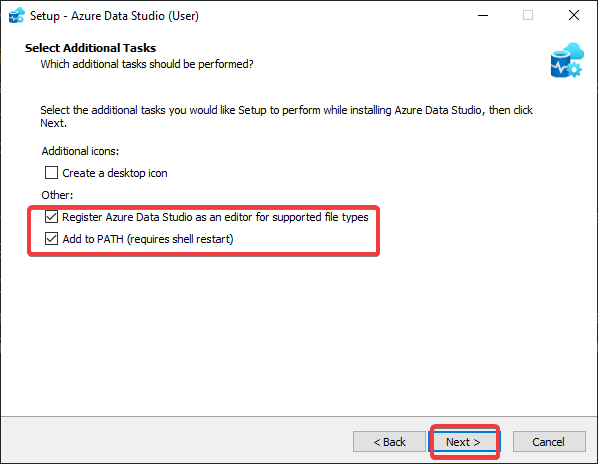
8. 現在,點擊「安裝」按鈕開始安裝 Azure Data Studio。
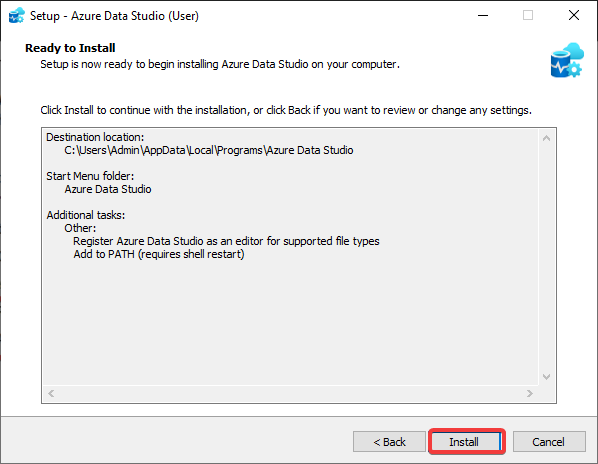
9. 安裝完成後,點擊「完成」以關閉設置精靈。
您還可以在點擊「完成」之前選中「啟動 Azure Data Studio」核取方塊,立即啟動 Azure Data Studio。
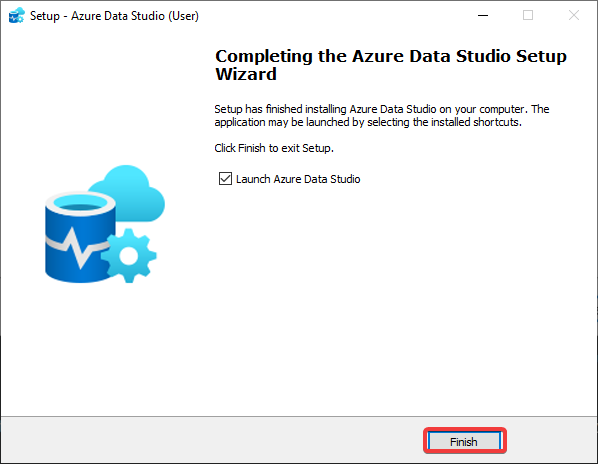
如何在 Linux 上安裝 Azure Data Studio
Linux 是另一個流行的 Azure Data Studio 平台。與 Windows 一樣,您需要安裝 Azure Data Studio 才能開始使用。
在 Ubuntu 上安裝 Azure Data Studio
最佳的方法來在Ubuntu上啟動Azure Data Studio是通過.deb包。這是一種容器格式,可以將應用程序及其所有依賴項整潔地打包在一起。
1. 首先,登錄到您的Linux機器並啟動您喜歡的Web瀏覽器。
2. 轉到Azure Data Studio下載頁面,類似於您在Windows安裝時所做的操作。
3. 找到.deb文件的鏈接,右鍵單擊選擇“複製鏈接地址”,捕獲下載URL。
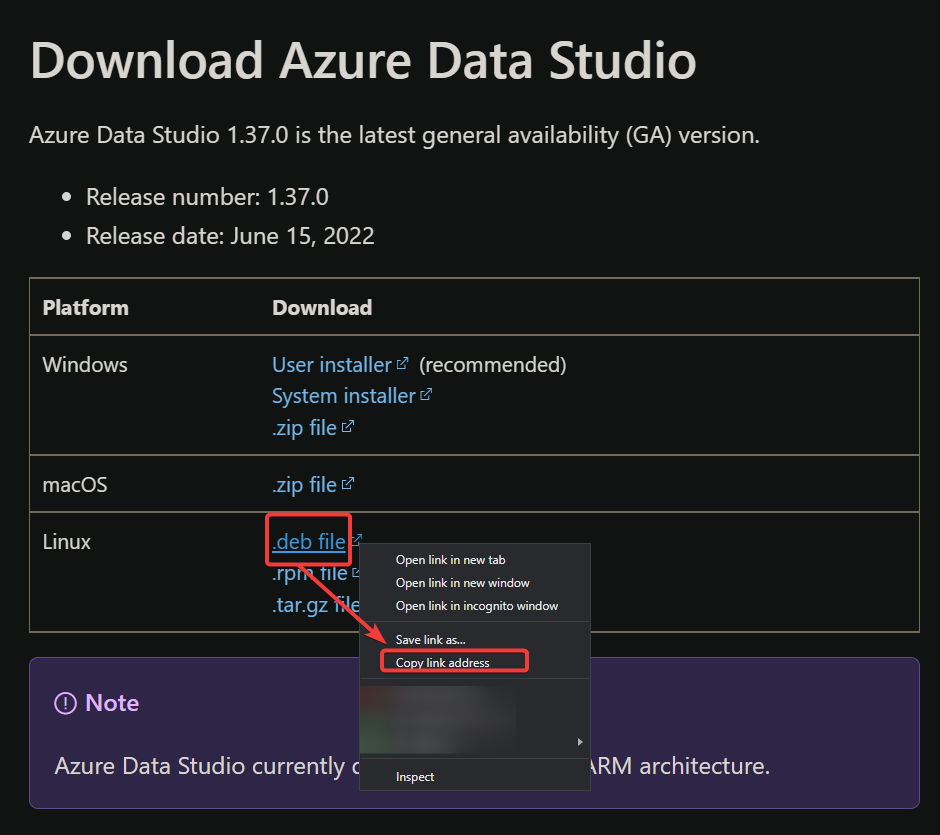
4. 現在,切換到您的Terminal。使用wget命令下載Azure Data Studio .deb文件。請確保用您複製的URL替換命令中的URL。
如果您以非根用戶身份操作,請記得在本教程中的需要提升權限的命令前加上sudo。
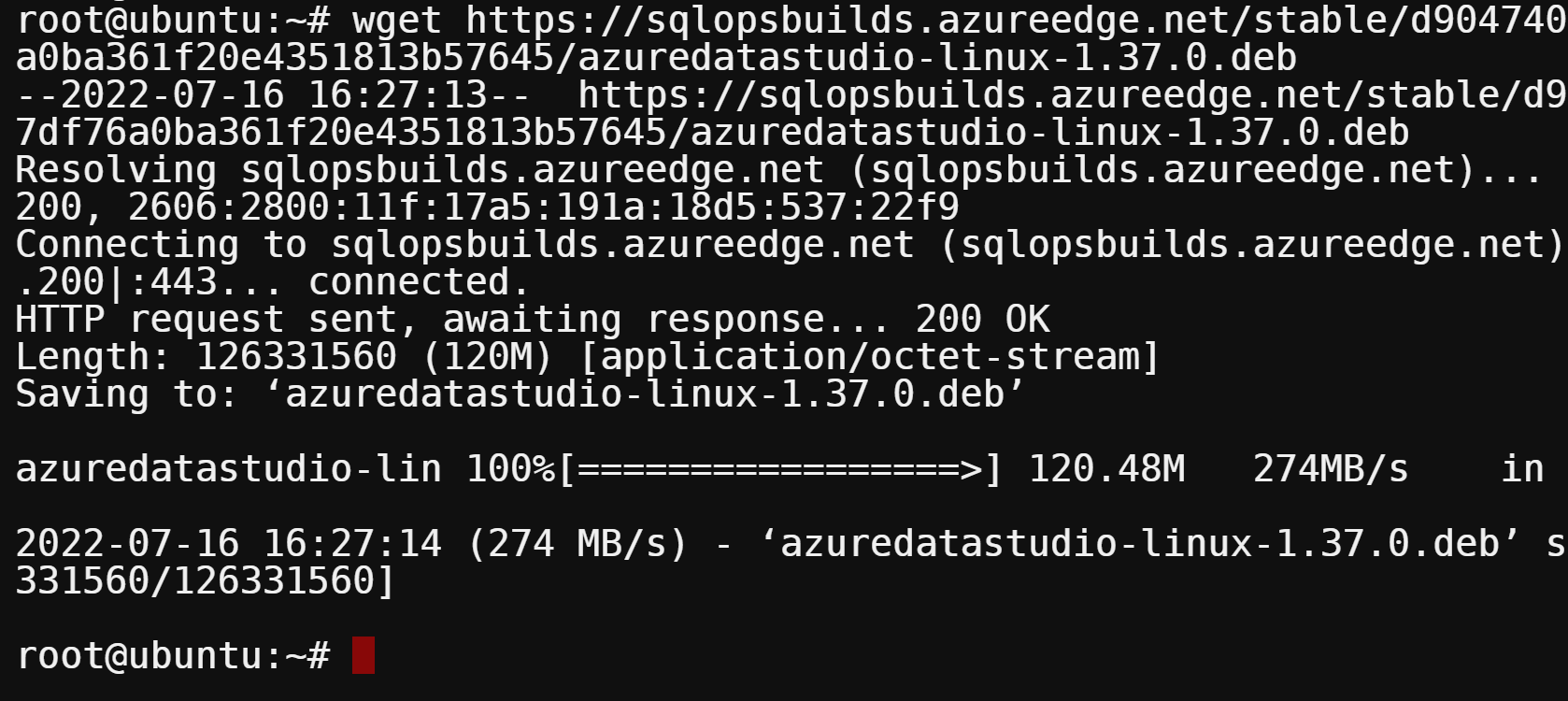
5. 為了確認Azure Data Studio .deb文件已經下載,執行ls命令。
在本教程中提到該文件時,請將azuredatastudio-linux-1.37.0.deb替換為您下載的.deb文件名。
如果您注意到一個HTML文件而不是.deb文件,請返回第四步再次下載.deb文件。

更新包索引並查看依賴項
6. 在安裝之前,更新套件索引是一種良好的做法。執行apt update命令以更新可用套件及其版本的列表。
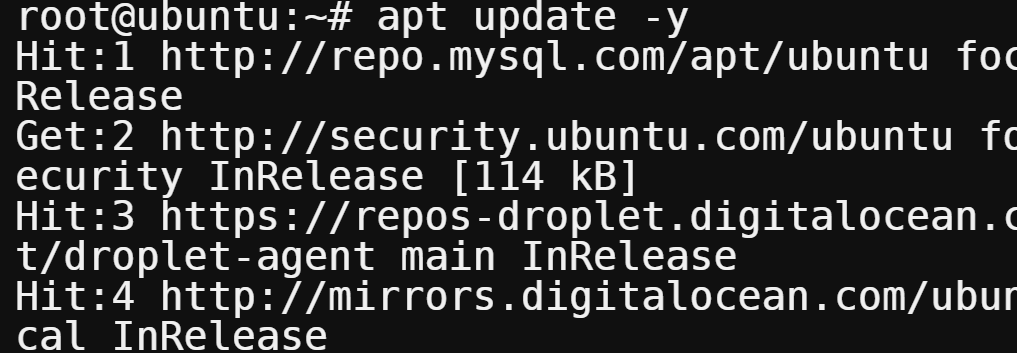
7. 更新後,出於安全原因,檢查 Azure Data Studio 的 .deb 套件的內容是至關重要的。執行 dpkg 命令進行檢查。
在“Depends”部分,您將找到 Azure Data Studio 正確運行所需的依賴項列表。
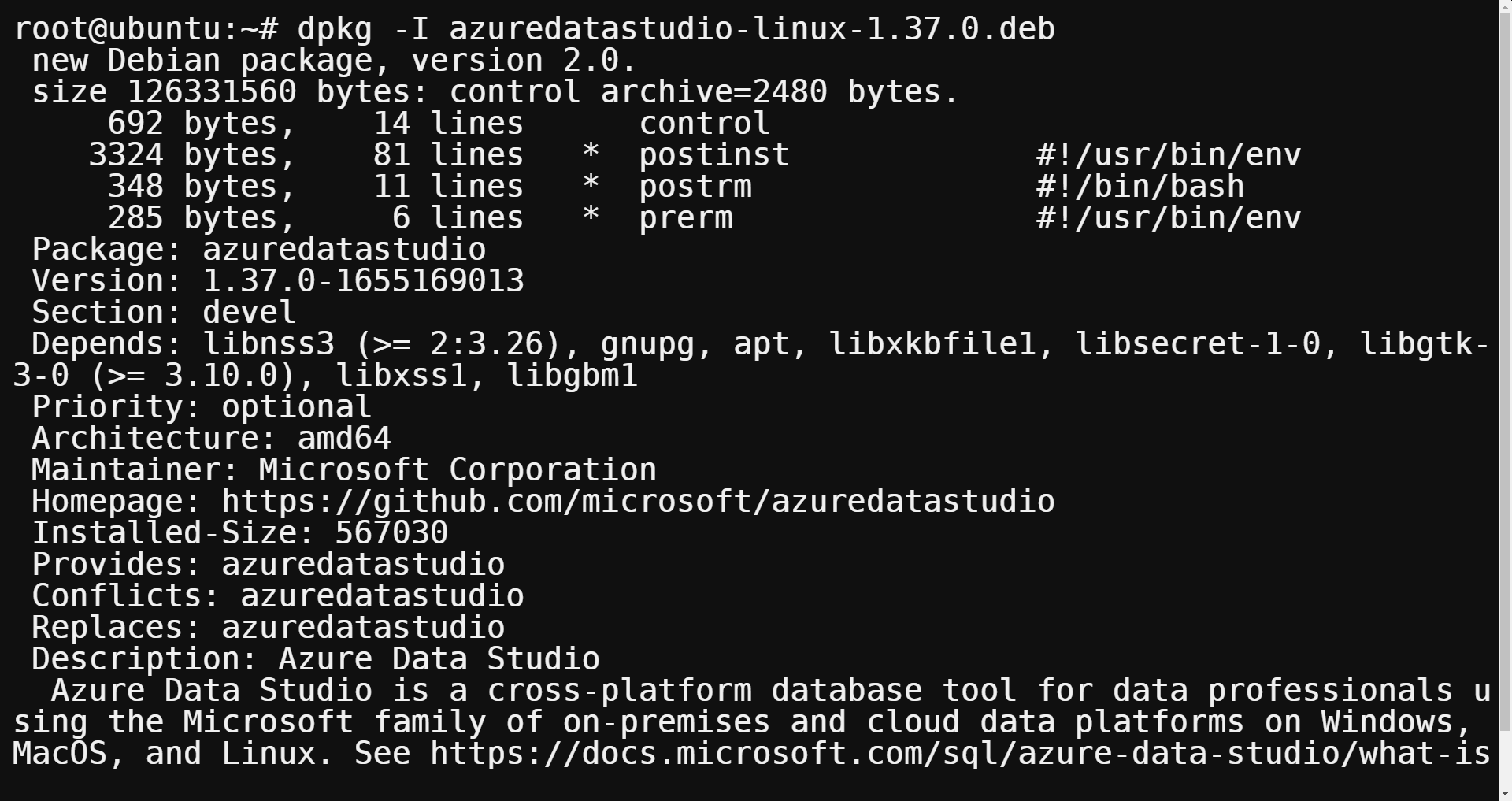
8. 確認依賴項後,現在是安裝 Azure Data Studio 的時候了。執行以下命令啟動安裝過程。
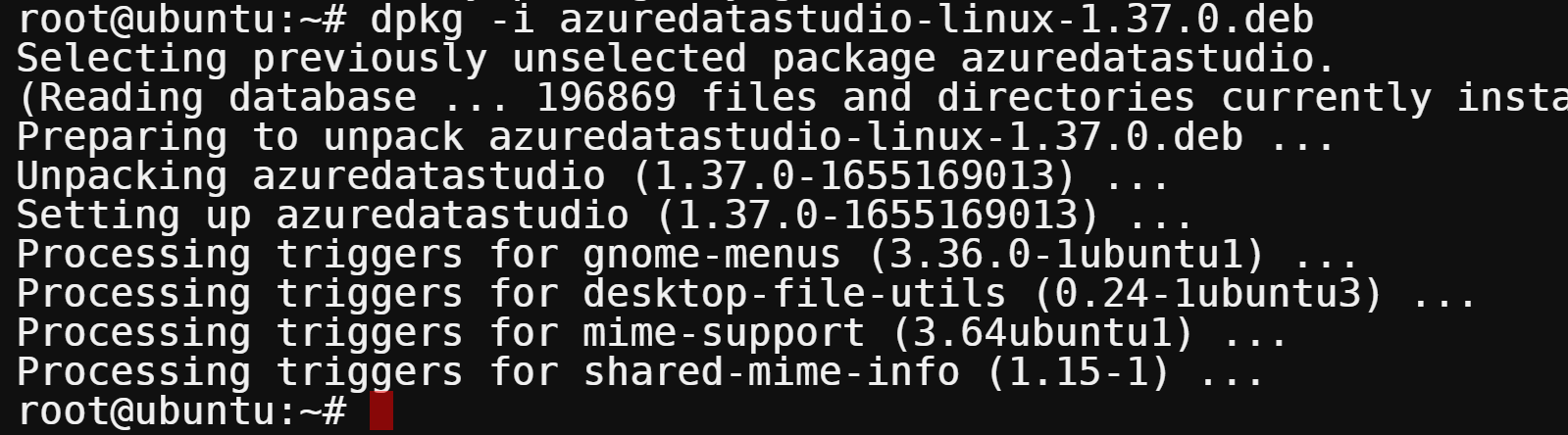
9. 安裝完成後,從您的應用程式查找器中啟動 Azure Data Studio,如下所示。
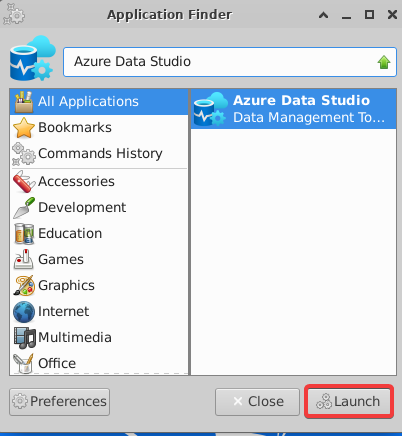
首次查看 Azure Data Studio 主視窗
與 Windows 安裝類似,您將看到 Azure Data Studio 的主視窗,如下所示。
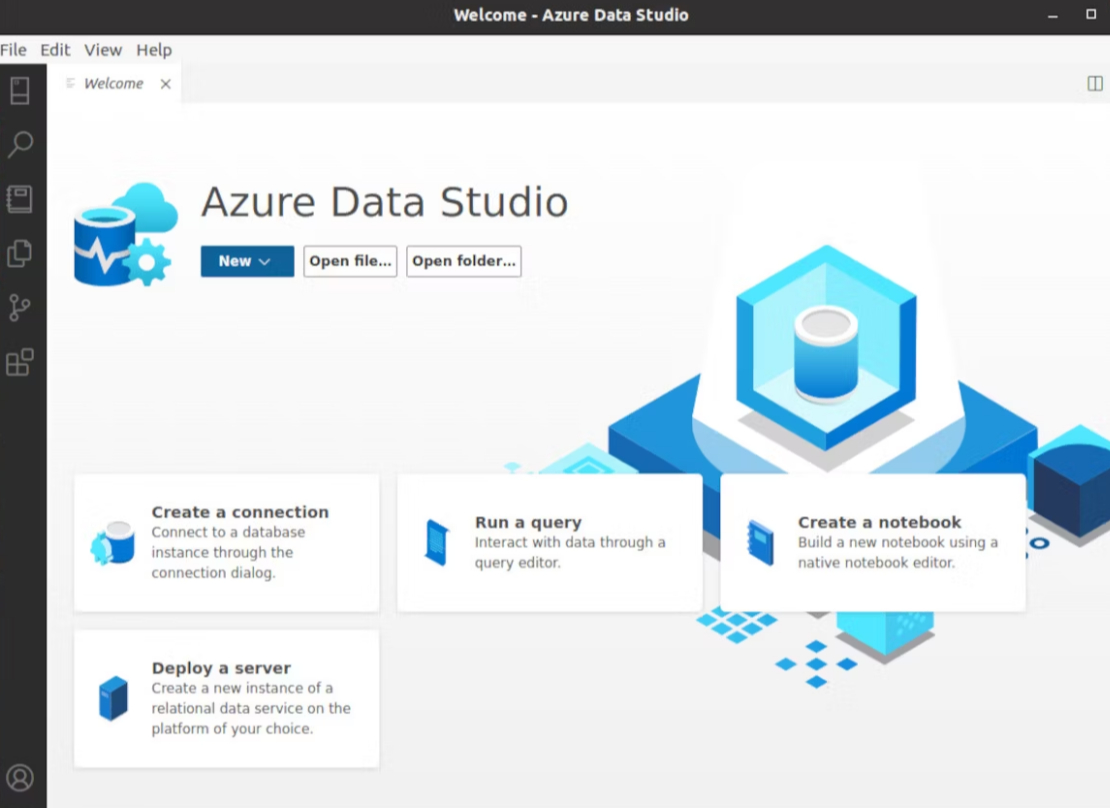
驗證 Azure Data Studio 的 SQL Server 實例
在使用 Azure Data Studio 進行數據庫管理之前,請確保您計劃連接的 SQL Server 實例正在運行。
為了檢查,以系統管理員身份開啟 PowerShell 並執行以下命令:
- 查詢計算機上所有文件以查找指示 SQL Server 可以連接的特定字符串。
- 列出所有運行中的服務,並過濾 SQL Server 服務。
如下所示,如果看到 MSSQLSERVER 正在運行,您就可以連接您的 Azure Data Studio 到 SQL Server 實例了。
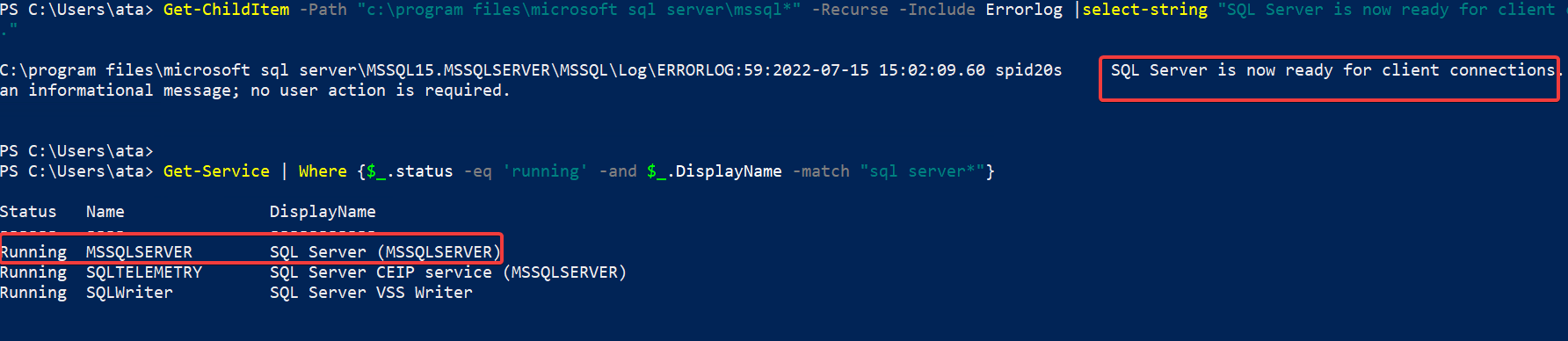
使用 Azure Data Studio 連接 SQL Server 實例
驗證了 SQL Server 實例後,您距離通過 Azure Data Studio 管理您的數據庫僅幾個點擊之遙。
1. 從 開始 選單中打開 Azure Data Studio。
2. 在主窗口上,選擇“創建新連接”以訪問連接詳細信息窗口。
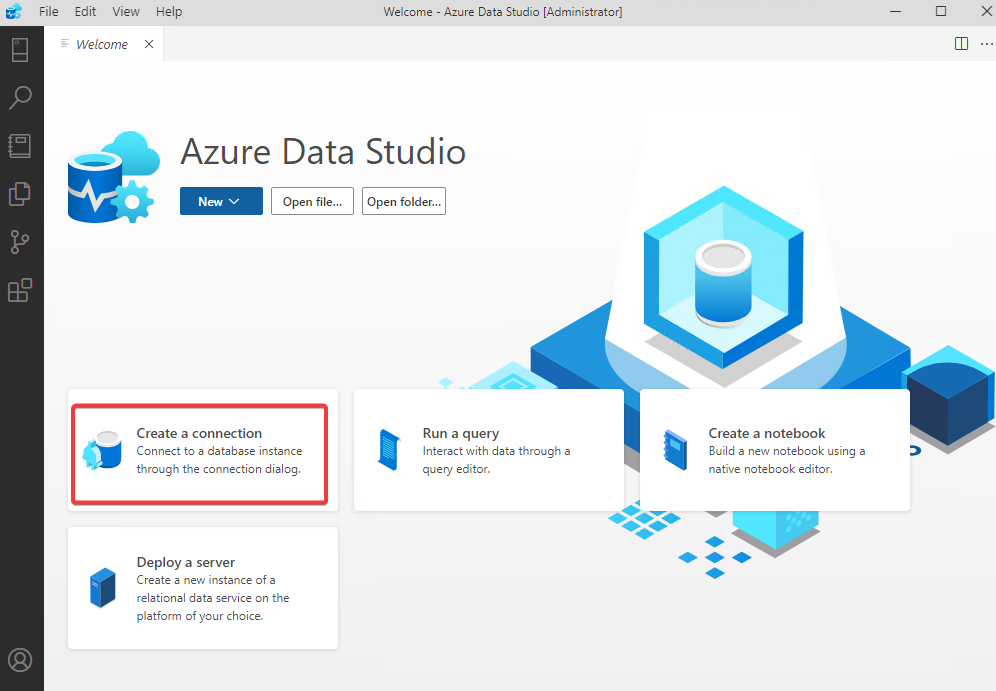
在 Azure Data Studio 中配置連接詳細信息
3. 要建立連接,請填寫以下 連接詳細信息:
- 連接類型 – 選擇 參數 選項,對於熟悉 SQL Server Management Studio (SSMS) 的用戶來說是首選。
- 伺服器 – 輸入運行 SQL Server 的計算機名稱。在本教程中,這是 ‘localhost’,因為您正在連接到本地實例。
- 驗證類型 – 從下拉菜單中選擇 Windows 驗證 以使用您的 Windows 憑證進行 SQL Server 認證 (建議)。
- 最後一步 – 點擊 連接 以完成連接。Azure Data Studio 將打開一個新的標籤頁。
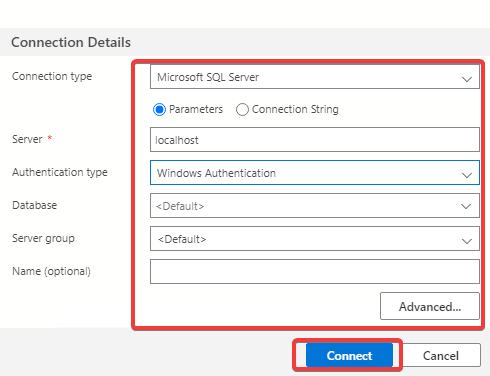
4. 要查看可用的數據庫,請在 Azure Data Studio 左側面板的 ‘localhost’ 標籤下點擊 ‘數據庫’。
現在,您已準備好使用 Azure Data Studio 執行查詢和進行其他與數據庫相關的任務。
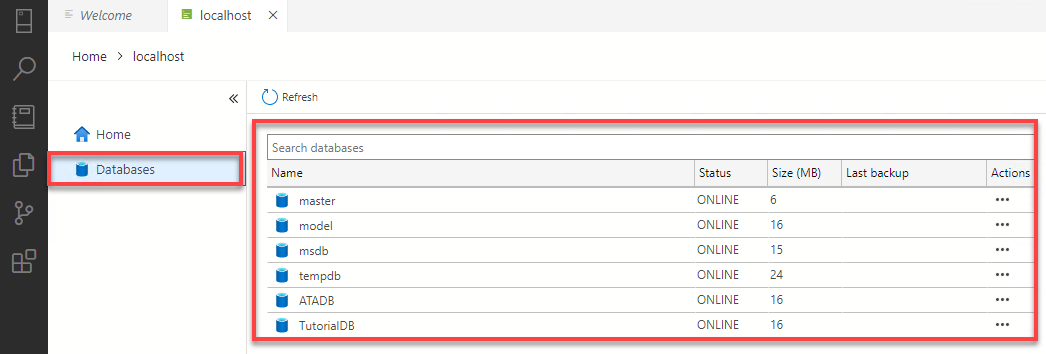
在 Azure Data Studio 中創建您的第一個數據庫
使用 Azure Data Studio,您不僅僅局限於管理現有的數據庫。您還可以創建新的數據庫。讓我們來看看如何創建一個新的數據庫。
1. 在 Azure Data Studio 中,導航到 ‘首頁 ? 新查詢’ 以打開新的查詢編輯器。
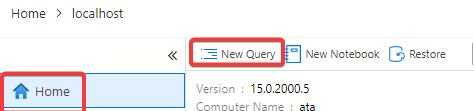
2. 將下面的 T-SQL 片段復制並粘貼到查詢編輯器中。此代碼片段檢查您連接的 SQL Server 實例上是否存在名為 ‘AZDATADEMO’ 的數據庫。
Azure Data Studio 不僅會創建數據庫,還會啟用查詢存儲功能,這是一個捕獲查詢執行計劃和運行時統計信息的有用工具。
查詢存儲功能在 SQL Server 2016 及更高版本中可用。
在 Azure Data Studio 中執行您的第一個查詢
3. 點擊 ‘執行’ 以在 Azure Data Studio 中執行查詢。
您將看到一條消息,上面寫著“命令成功完成”,這表明 Azure Data Studio 已成功創建了數據庫。
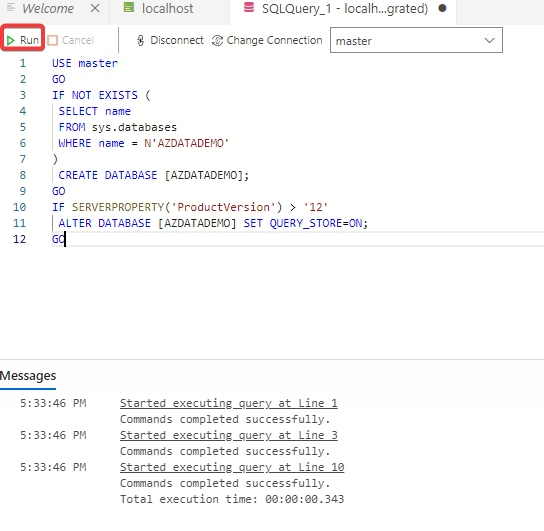
4. 再次在 ‘本地主機’ 選項卡下的左側面板中點擊 ‘數據庫’。現在,您將看到您新創建的數據庫已列出。
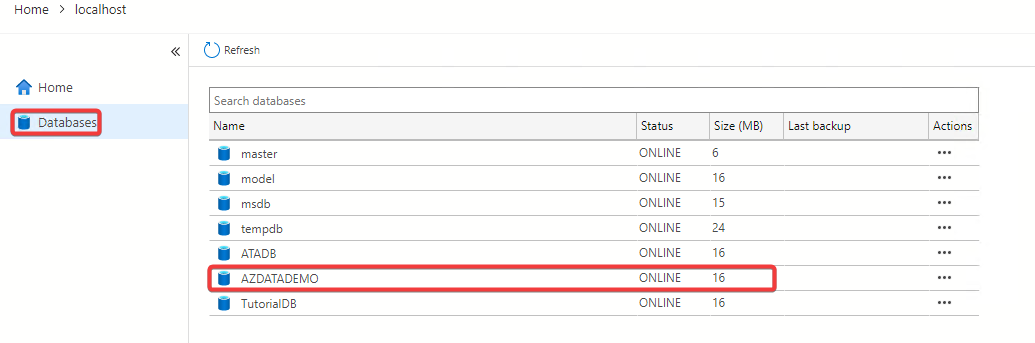
在 Azure Data Studio 中添加數據
您刚刚通过在Azure Data Studio中创建数据库成功跨过了初始的数据库管理障碍。但是没有数据的数据库就像没有燃料的汽车一样。所以,让我们添加一些数据。
1. 在Azure Data Studio的查询编辑器中,找到“更改连接”下拉菜单,切换到您新创建的数据库AZDATADEMO。
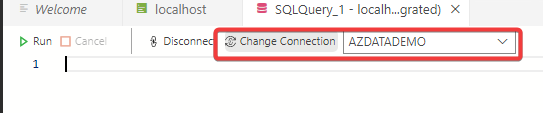
2. 将Azure Data Studio查询编辑器中的现有T-SQL代码段替换为下面的新代码段。单击“运行”以执行。
此T-SQL代码段将在您的AZDATADEMO数据库中创建一个名为“Users”的表。该表将包括四个列:CustomerId,Name,Location和Email。在这里,CustomerId充当主键。
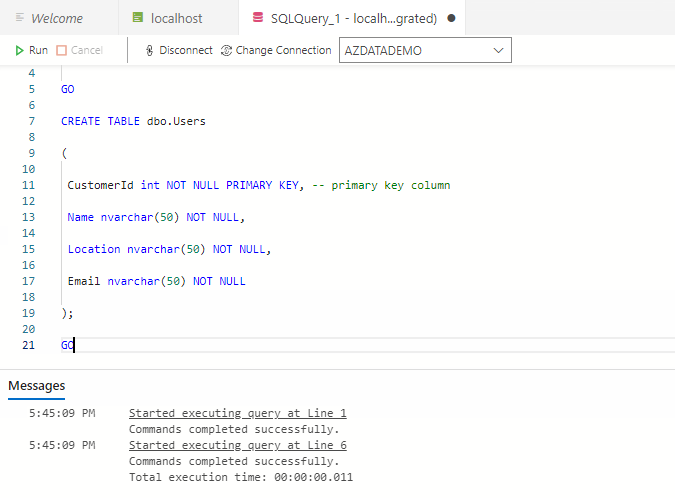
3. 要查看数据,请导航回“数据库”页面,双击您的AZDATADEMO数据库。这将显示所有表,包括您新创建的“Users”表。
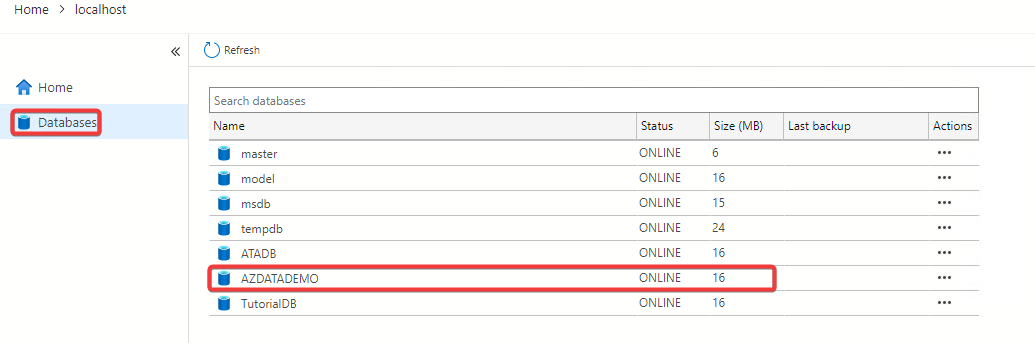
您现在可以在Azure Data Studio中看到您新创建的“Users”表。
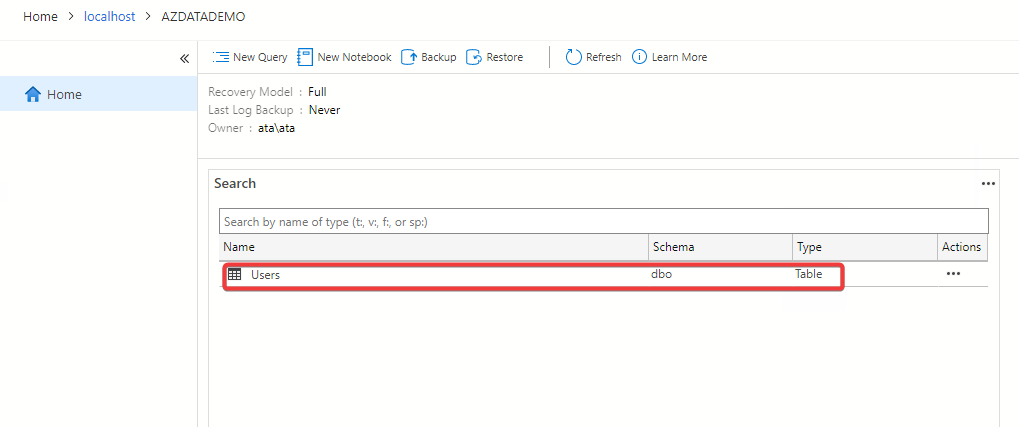
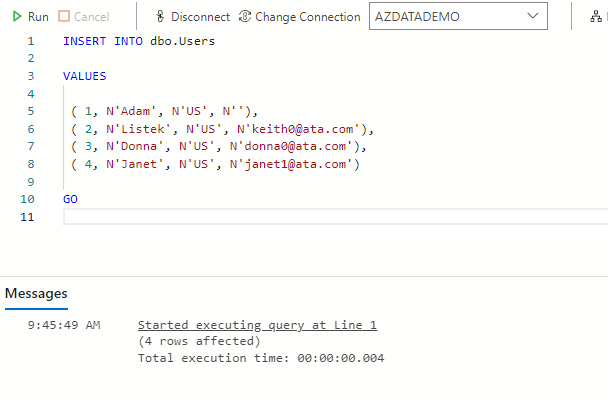
使用Azure Data Studio验证数据
太好了!您已成功在Azure Data Studio中填充了“Users”表。为了确认数据插入成功,您可以运行一个简单的查询。以下是如何操作:
將您的 Azure Data Studio 查詢編輯器中的片段替換為以下 SQL 代碼,然後點擊“執行”。
如果一切按計劃進行,您將在 結果 窗格中看到 Users 表中的所有行。
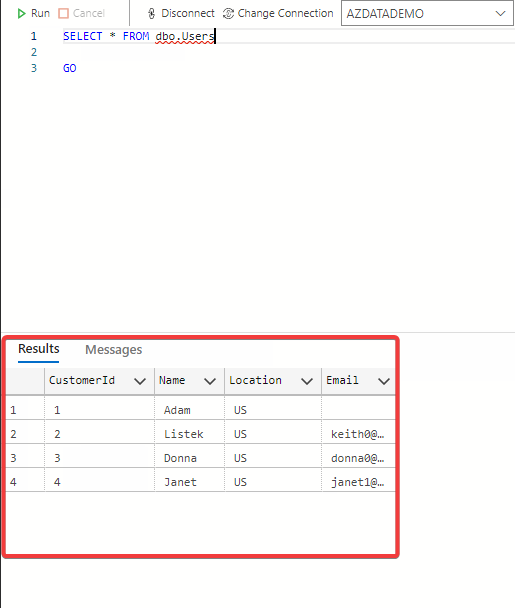
如果您對數據進行篩選感興趣,Azure Data Studio 允許進行更具體的查詢。例如,要獲取用戶名為“Adam”的數據,請使用以下 SQL 片段。
在 Azure Data Studio 中執行此查詢將僅返回名稱為 Adam 的行。
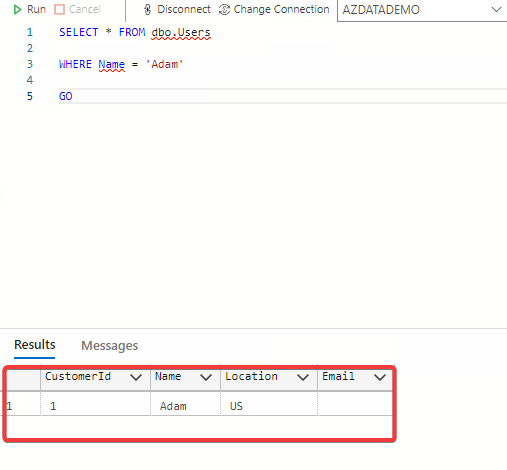
總結:精通 Azure Data Studio 的基礎知識
您剛剛探索了 Azure Data Studio 為 SQL Server 數據庫管理提供的一小部分功能。在本指南中,您已經學會了安裝 Azure Data Studio、創建新數據庫、將數據插入表中,甚至運行基本查詢的步驟。
但請記住,Azure Data Studio 提供了更多功能。例如,您知道您可以在 Azure Data Studio 中 創建 Jupyter 筆記本 來運行 Python 代碼嗎?是時候探索了!













